謝謝大神
《前言》
"目標1"
調整哪些程式是你想讓觀眾聽到的聲音
避免被觀眾聽到不該聽的
或者單獨調整某程式在觀眾那邊聽到的音量大小
而不會影響自己聽到的音量
"目標2"
簡單的分離音軌,讓直播時有背景音樂
但是VOD沒有音樂,只留下人聲、遊戲聲...等
避免吃到版權砲
《正文》
"目標1"
1.將OBS更新到最新版。
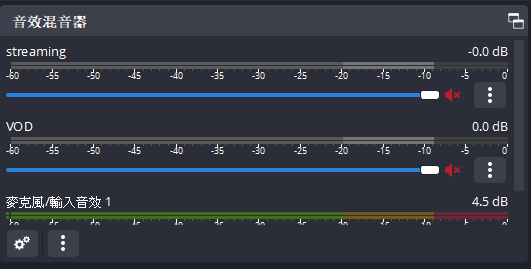
4.在來源這邊,右鍵>新增>應用程式音訊輸出擷取
不要選測試版那個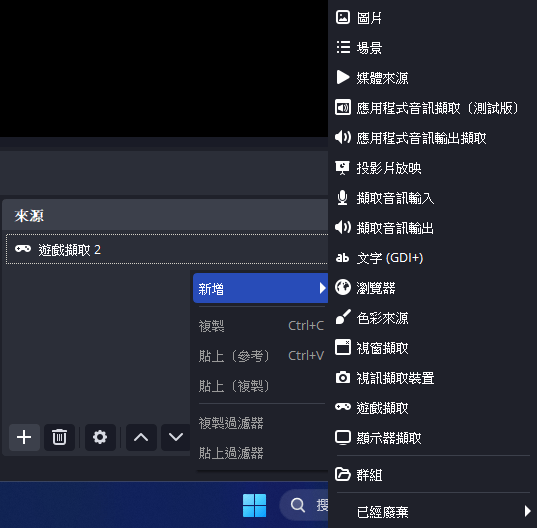
5.在sessions選擇你想要的程式,例如:EDGE、Google、遊戲......
選擇好以後按下【Add executable】新增進清單裡
P.S. 如果沒有找到想要的程式,請先開啟程式,OBS才會偵測到
如果還是沒有偵測到的話......重開OBS就好,OBS就會偵測到你開啟的程式了
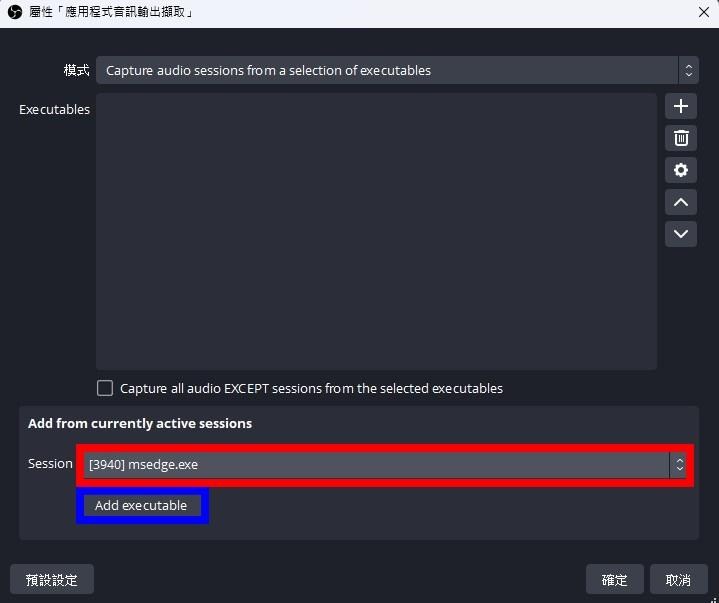
6.【Executables】有顯示,就代表加入成功
【Capture all audio EXCEPT sessions from the selected executables】
這選項的功能是收錄所有聲音,除了【Executables】裡的聲音
例如:我這邊打勾的話,除了EDGE以外的聲音都會收到
這個功能就是讓你能夠不收錄到特定聲音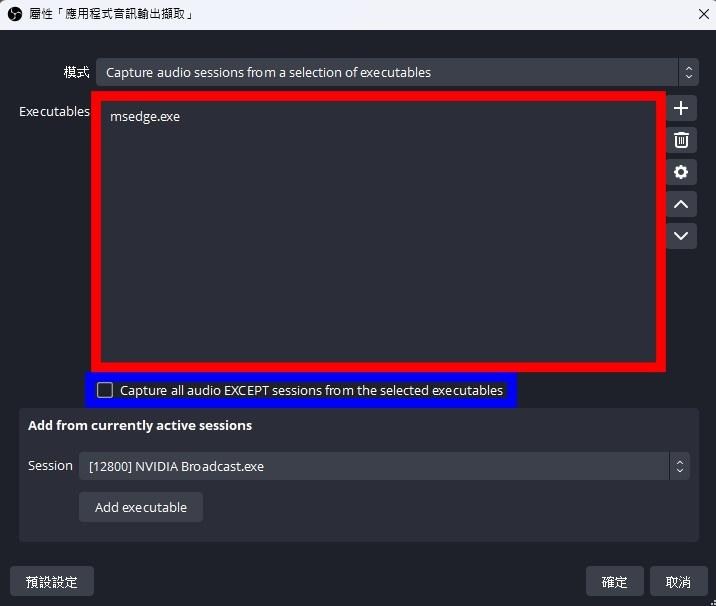
7.按下確認以後,就會在【來源】和【音效混音器】多出這項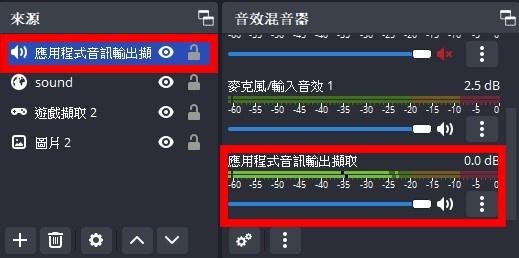
8.為了方便辨識,可以修改成自己好記住的名稱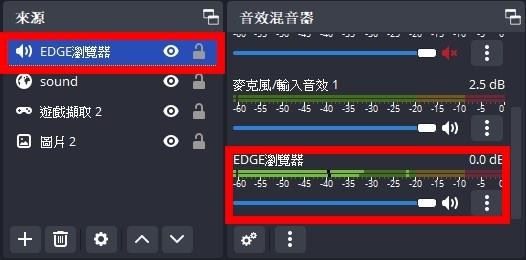
"目標2"
1.檔案 > 設定 > 輸出輸出模式選擇進階
在串流設定這邊勾選【Twitch視訊點播軌道】(也就是Twitch VOD會收錄的聲音)
選擇和上面的【音軌】不同的數字就好
我這邊就分成 [音軌1] 和 [音軌2] 來舉例
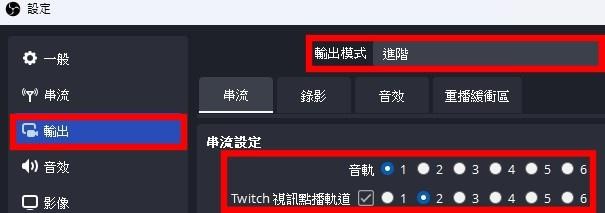
2.左鍵下面的三個點 > 選擇【進階音訊屬性】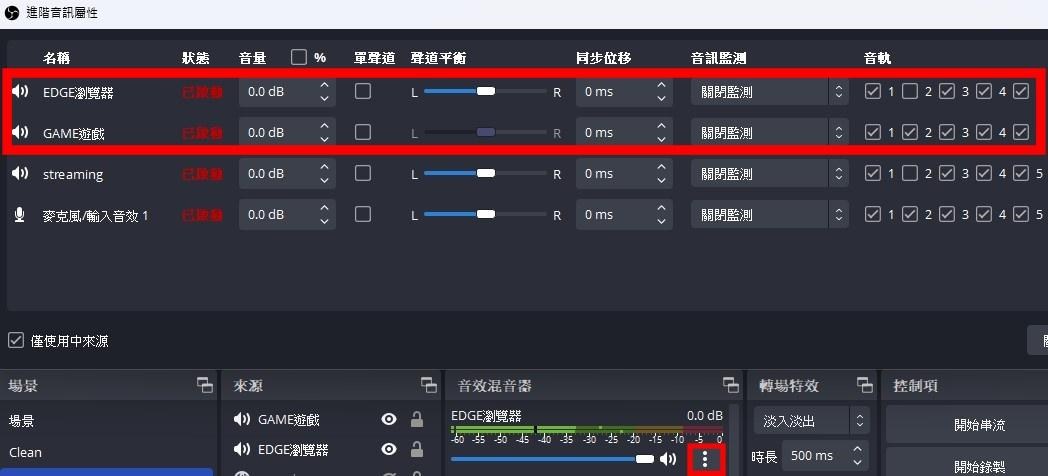
"目標1"
調整哪些程式是你想讓觀眾聽到的聲音
避免被觀眾聽到不該聽的
或者單獨調整某程式在觀眾那邊聽到的音量大小
而不會影響自己聽到的音量
"目標2"
簡單的分離音軌,讓直播時有背景音樂
但是VOD沒有音樂,只留下人聲、遊戲聲...等
避免吃到版權砲
《正文》
"目標1"
1.將OBS更新到最新版。
2.下載並安裝最新版的win-capture-audio,安裝過程請不要更改路徑
將原本的輸出音效改為靜音4.在來源這邊,右鍵>新增>應用程式音訊輸出擷取
不要選測試版那個
5.在sessions選擇你想要的程式,例如:EDGE、Google、遊戲......
選擇好以後按下【Add executable】新增進清單裡
P.S. 如果沒有找到想要的程式,請先開啟程式,OBS才會偵測到
如果還是沒有偵測到的話......重開OBS就好,OBS就會偵測到你開啟的程式了
6.【Executables】有顯示,就代表加入成功
【Capture all audio EXCEPT sessions from the selected executables】
這選項的功能是收錄所有聲音,除了【Executables】裡的聲音
例如:我這邊打勾的話,除了EDGE以外的聲音都會收到
這個功能就是讓你能夠不收錄到特定聲音
7.按下確認以後,就會在【來源】和【音效混音器】多出這項
這個就是你剛剛新增的聲音,可以單獨對其調整
8.為了方便辨識,可以修改成自己好記住的名稱
"目標2"
1.檔案 > 設定 > 輸出
在串流設定這邊勾選【Twitch視訊點播軌道】(也就是Twitch VOD會收錄的聲音)
選擇和上面的【音軌】不同的數字就好
我這邊就分成 [音軌1] 和 [音軌2] 來舉例
2.左鍵下面的三個點 > 選擇【進階音訊屬性】
然後就是調整勾選的音軌軌道
舉例來說,假設我的目標是...
「讓直播有【音樂 + 遊戲聲】;但是VOD只保留【遊戲聲】」
那麼我就將【EDGE瀏覽器】的音軌2取消勾選就好
這樣VOD就不會收錄到音樂的聲音了
其他請以此類推
舉例來說,假設我的目標是...
「讓直播有【音樂 + 遊戲聲】;但是VOD只保留【遊戲聲】」
那麼我就將【EDGE瀏覽器】的音軌2取消勾選就好
這樣VOD就不會收錄到音樂的聲音了
其他請以此類推

